1、首先,按快捷键Ctrl+J,复制一个图层。
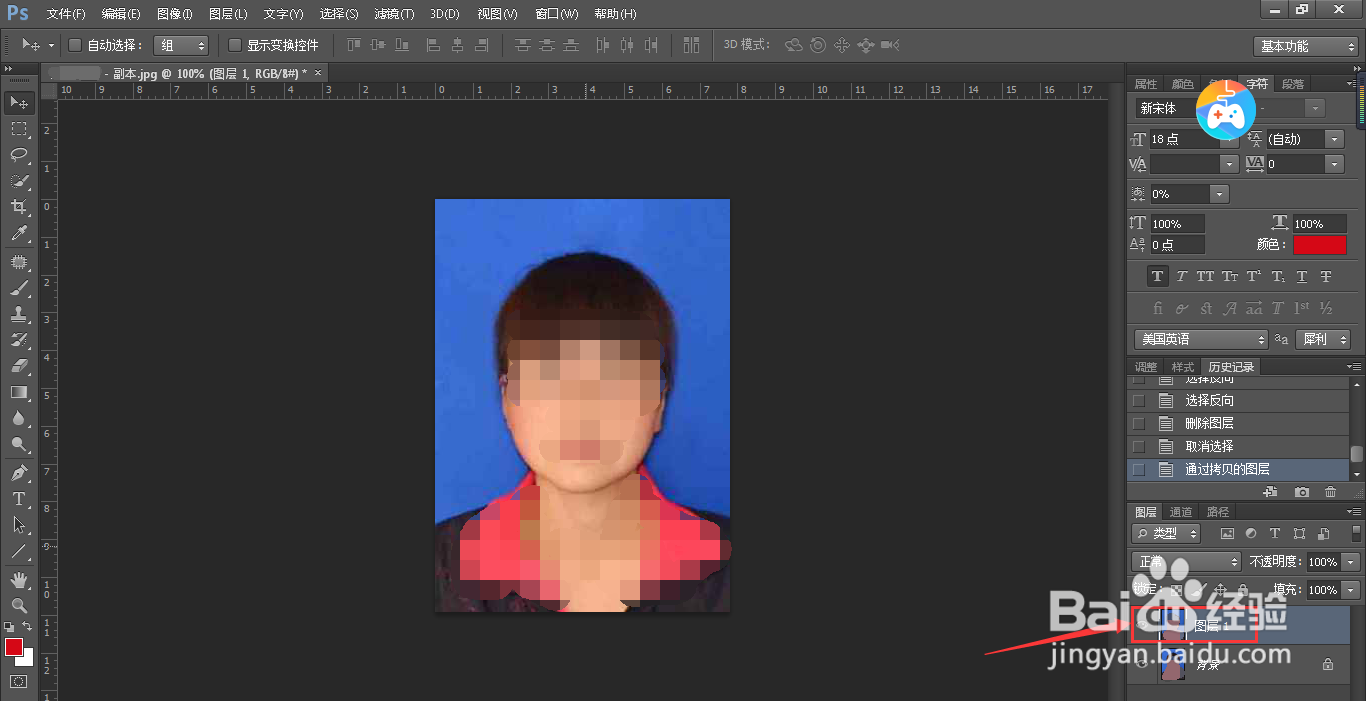
2、选择点击【裁剪工具】。
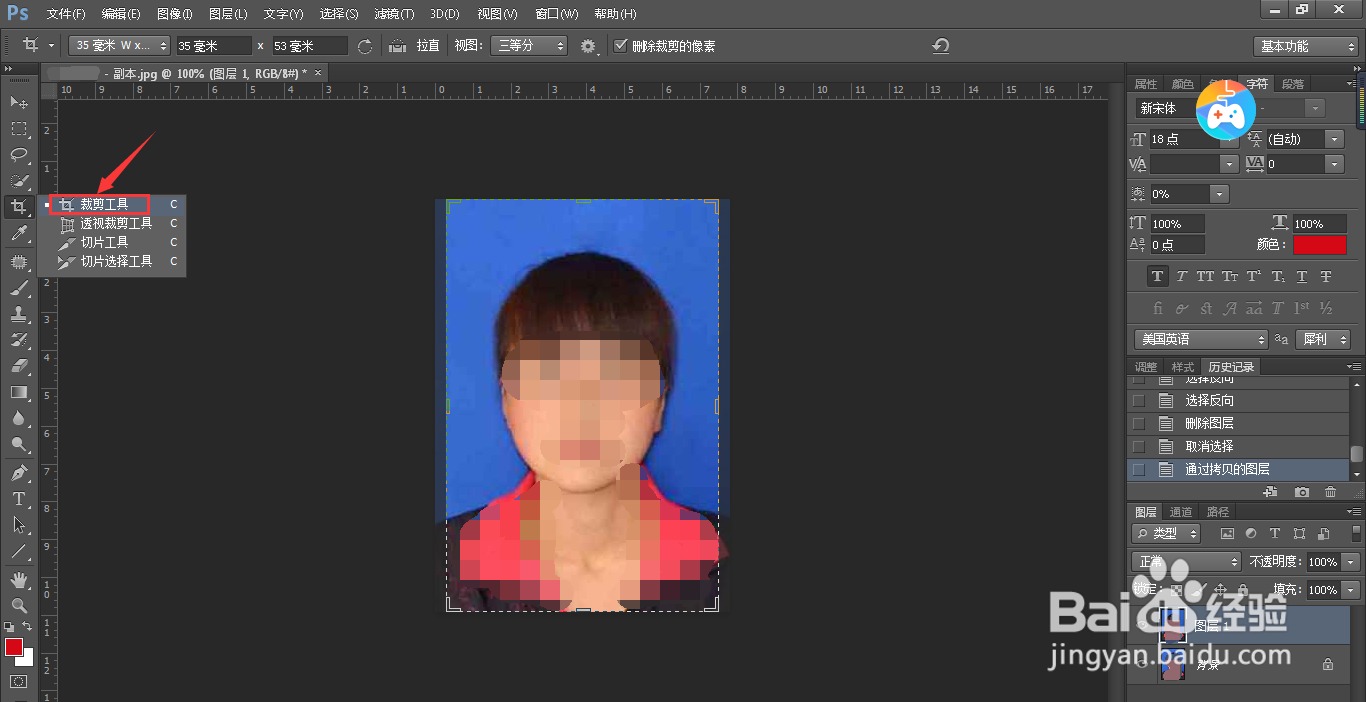
3、选择点击【大小和分辨率】。
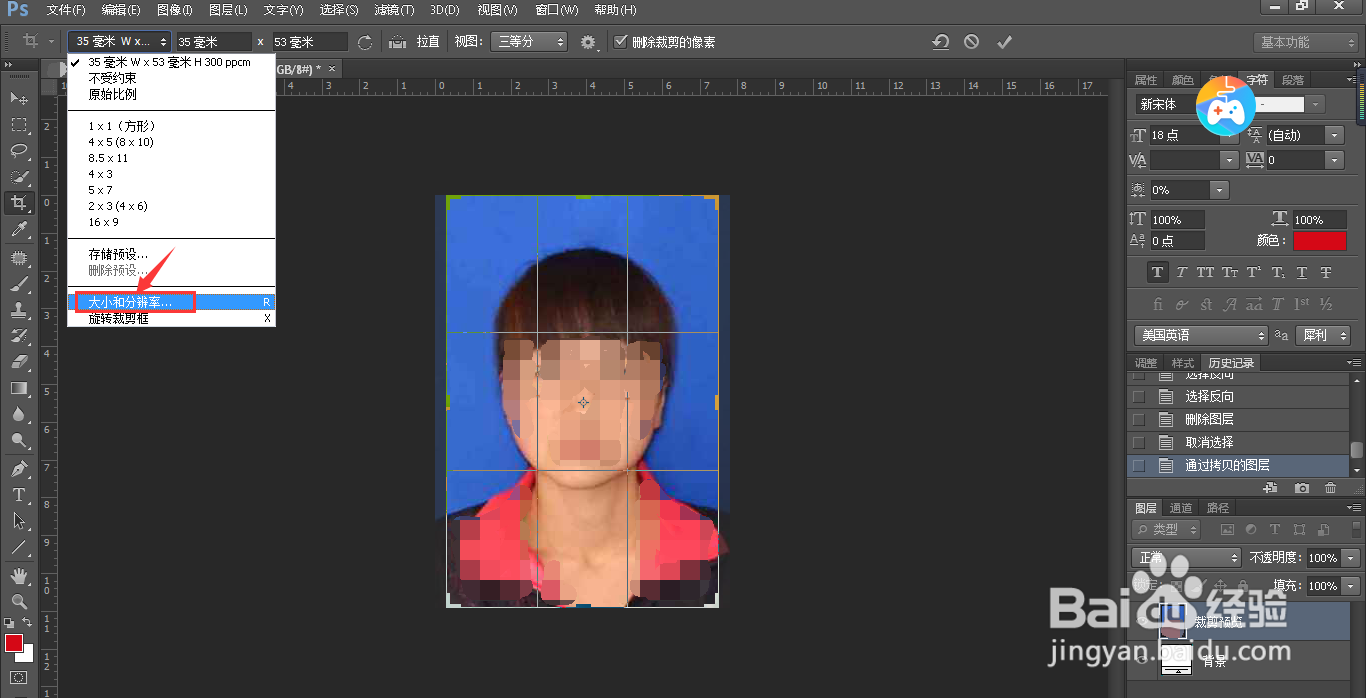
4、由于一寸照片规定的宽度是2.5厘米, 高度是3.5厘米。所以,宽度右侧的文本框中输入2.5,高度后面的文本框中输入3.5,单位选择厘米,分辨率使用默认的300像素/厘米即可,然后点击【确定】。
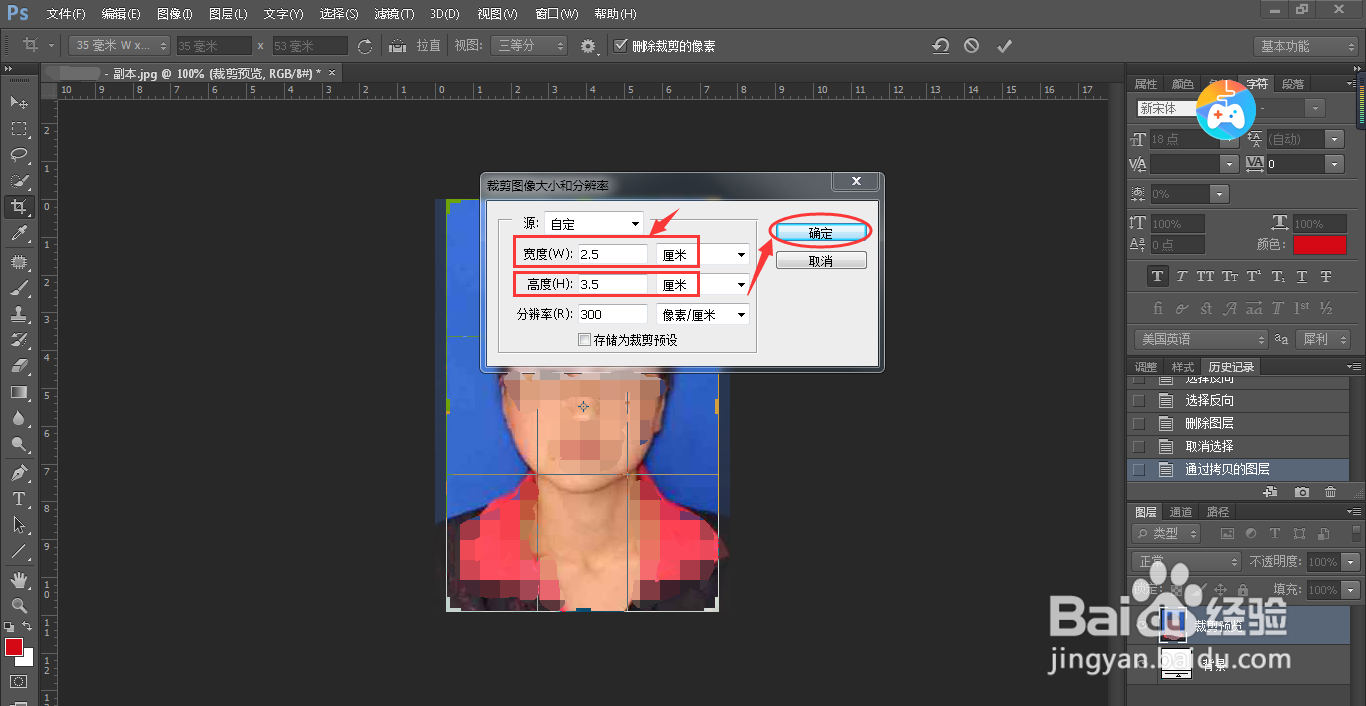
5、点击图像下的【画布大小】,准备给一寸照片加一个白色的边框。
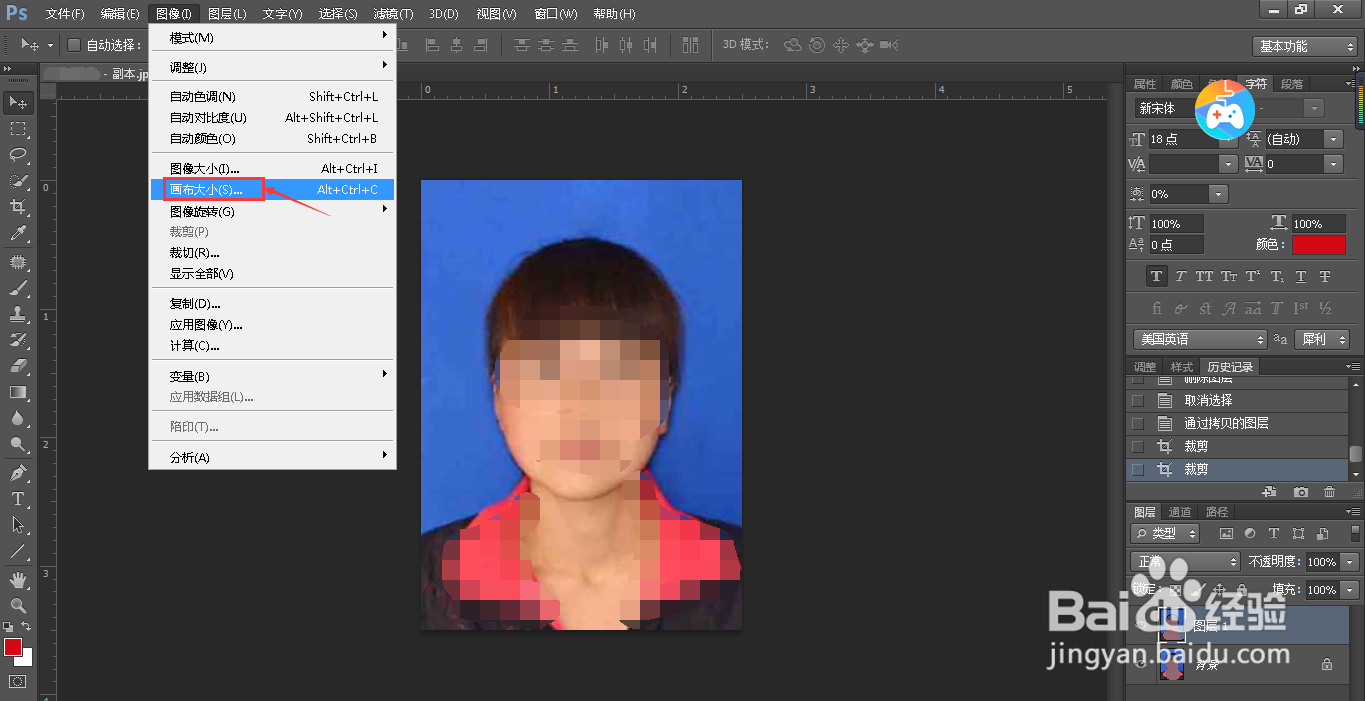
6、弹出画布大小的窗口,将新建大小下面的宽度和高度分别设置成10,单位选择像素,画布扩展颜色使用默认的白色即可,然后点击【确定】,一寸照片就做好啦。

